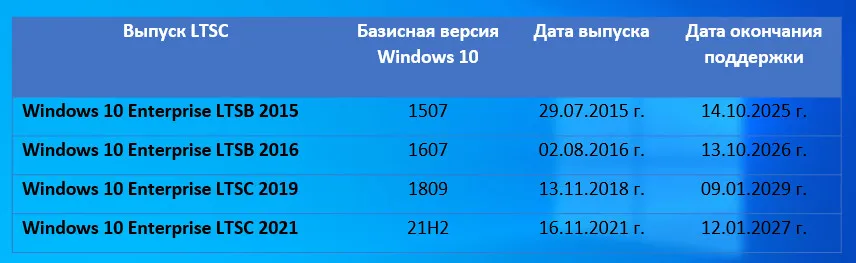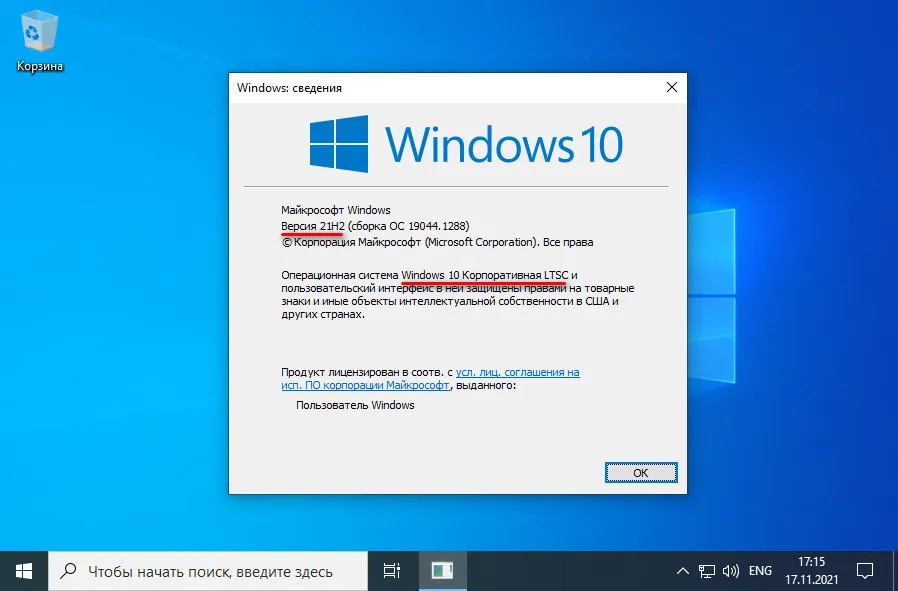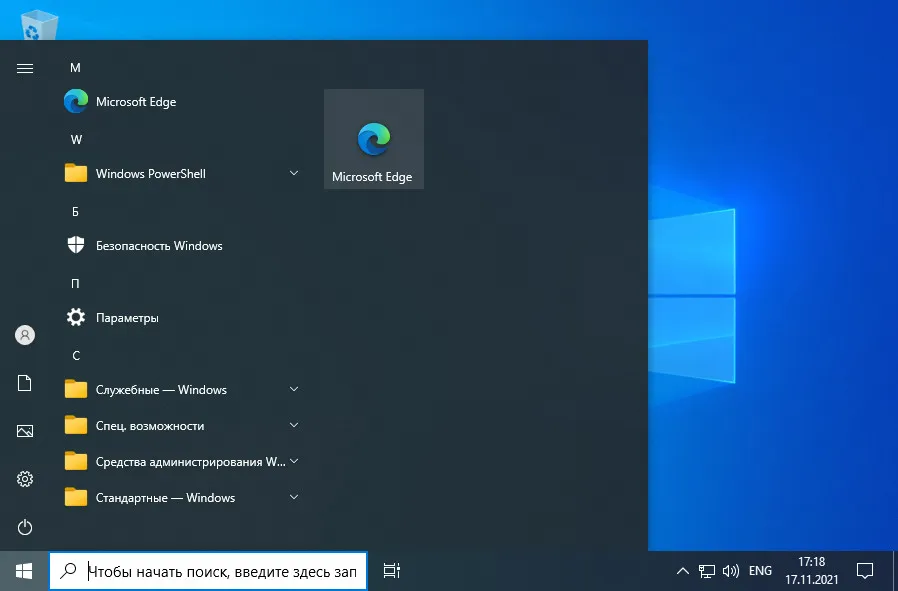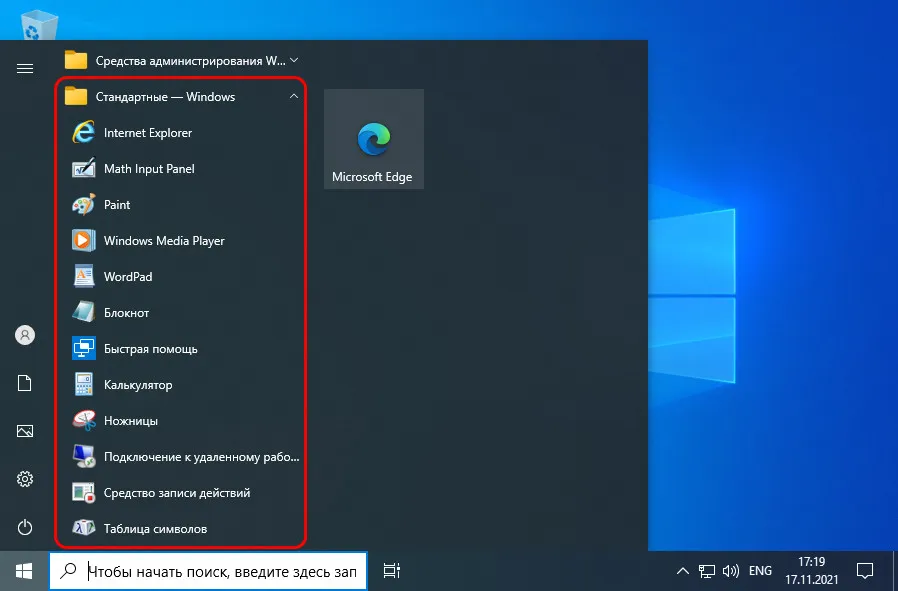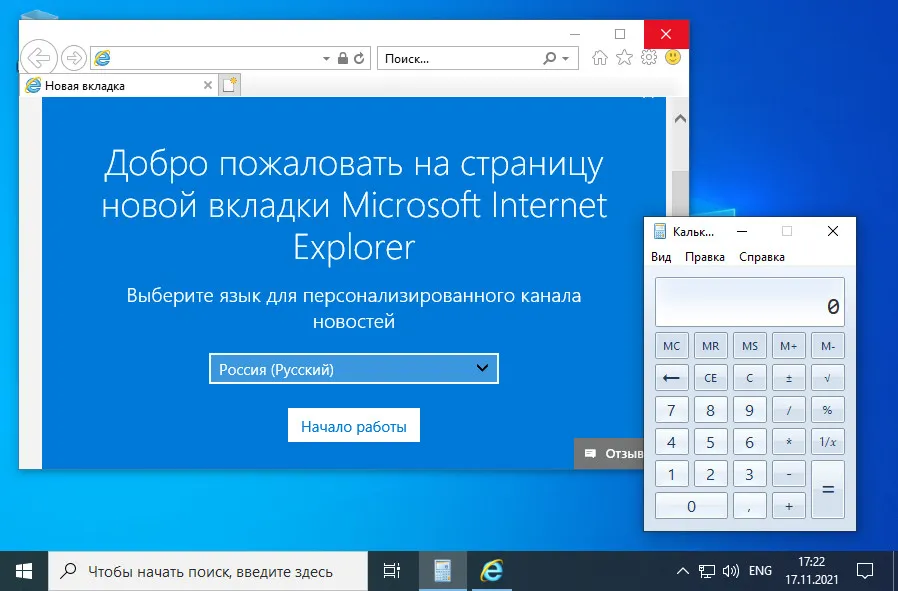Друзья, эту публикацию посвятим особенному выпуску операционной системы Windows 10 — Windows 10 2021 LTSC. Её название полностью — Windows 10 Enterprise 2021 LTSC, она стала доступна 16 ноября 2021 года вместе с ноябрьским функциональным обновлением за 2-е полугодие 2021 года November 2021 Update 21H2. Windows 10 Enterprise 2021 LTSC – это специальный выпуск 10-й версии операционной системы в корпоративной редакции с фиксированным жизненным циклом. Базируется на версии Windows 10 21H2. И являет собой формат корпоративных Windows 10 без некоторых современных функций и штатных UWP-приложений, с наличием только классических системных функций и с возможностью работы только программ Win32. Windows 10 2021 LTSC, хоть и является операционной системой с долгосрочным обслуживаем, что, по идее, должно включать 10 лет поддержки компанией Microsoft, поддерживаться будет только 5 лет, до 12 января 2027 года. Но, давайте обо всём подробнее.
Друзья, изначально называвшийся LTSB, а потом переименованный в LTSC – это формат специальных выпусков корпоративных Windows начиная с версии 10, на которые не распространяется политика современного жизненного цикла, как на обычные пользовательские выпуски Windows 10 и 11. Каждая версия таких выпусков поддерживается Microsoft от 18 до 30 месяцев в случае с Windows 10 и от 2 до 3 лет в случае с Windows 11. На выпуски же LTSC распространяется политика фиксированного жизненного цикла, которая предусматривает условия поддержки компанией Microsoft те, которые использовались для Windows 7 и 8.1. Это условия долгосрочного обслуживания, включающие 10 лет общей поддержки, из которых первые 5 лет – это основная поддержка, а затем идёт 5 лет поддержки расширенной. Больше по теме жизненного цикла операционных систем Windows, если интересно, можете почитать в статье «Жизненный цикл и обновления Windows 11». Долгосрочная поддержка – это первая особенность, почему LTSC – это специальный выпуск, а не обычный.
Вторая особенность LTSC как специального выпуска заключается в целевом предназначении операционной системы и функционале, соответствующем предназначению. Целевое предназначение систем LTSC – это производственные, торговые, прочие отраслевые компьютерные устройства, системы для майнинга и т.п., которым не нужны функциональные обновления. И не нужны никакие обывательские функции и приложения. А нужна лишь платформа для профильного ПО Win32, и это должна быть стабильная платформа с минимизацией возни по внедрению её обновлений. Спецвыпуски LTSC получают только важные обновления – обновления безопасности и исправления.
Спецвыпуски LTSC не получают функциональных обновлений, таковые Microsoft поставляет в новых LTSC-выпусках. Новые LTSC-выпуски появляются через какое время на базе определённой версии Windows 10. Позднее Microsoft планирует выпустить LTSC-формат Windows 11, когда она будет более-менее отшлифована. Таким образом у тех, кто использует операционные системы LTSC есть выбор — оставаться на текущем выпуске LTSC, либо установить новый выпуск, который включает какие-то принципиально значимые функциональные новшества. В целом спецвыпусков LTSC-формата у «Десятки» четыре.
Что являют собой две из них, предшествующие Windows 10 2021 LTSC, можете посмотреть в статьях сайта про Windows 10 LTSC 2019 и Windows 10 LTSB 2016.
Но, друзья, Windows 10 2021 LTSC отличается от LTSC-формата предыдущих выпусков.
Выпущенный в 2021 году LTSC-выпуск базируется на корпоративной редакции Enterprise версии 21H2, до которой Windows 10 обновилась после ноябрьского функционального обновления за 2-е полугодие 2021 года.
Поскольку на «Десятке» Microsoft поставила уже жирную точку и занялась Windows 11, 2021 LTSC – это, возможно, последний такой спецвыпуск Windows 10. И для него Microsoft изменила политику фиксированного жизненного цикла, урезав поддержку с 10-ти лет до 5-ти. Т.е. вполовину. Как заявляет компания, это сделано в целях соответствия жизненному циклу Microsoft Office LTSC, у которого цикл также фиксированный и включает 5 лет поддержки. Таким образом на сегодняшний день самой длительной поддержкой вообще Windows 10 обладает выпуск 2019 LTSC – до начала 2029 года. Тогда как 2021 LTSC – до начала 2027 года, а обычные выпуски «Десятки» с современным жизненным циклом – до 14 октября 2025 года.
А вот в плане функциональности 2021 LTSC строго соответствует LTSC-формату. Это корпоративная Win10 21H2 чисто с классическим функционалом Win32. У неё из современных приложений имеются только «Параметры», «Быстрая помощь» и «Безопасность Windows». Нет иных предустановленных современных приложений, отсутствует Microsoft Store. Есть только классические средства из числа служебных, стандартных, средств администрирования и специальных возможностей.
Также нет OneDrive, Кортаны, игрового режима. В числе стандартных средств – вся, так сказать, классика жанра, нет только классического системного просмотрщика изображений. Его нужно либо внедрять с помощью твиков, либо использовать сторонний просмотрщик изображений.
Примечание: друзья, если надо вернуть классическое средство просмотра изображений Windows, скачайте REG-файл для правки реестра, который возвращает это средство. Запустите REG-файл и нажмите «Да».
Калькулятор в 2021 LTSC тоже классический. Есть Internet Explorer, а основной системный браузер – Microsoft Edge в актуальной версии.
От предыдущего выпуска LTSC 2019 новый LTSC 2021 отличается всем, чем обогатилась Windows 10 начиная с версии 1903 (без учёта современных приложений), а это:
- Появление браузера Microsoft Edge;
- Новые возможности Защитника Windows и прочих функций безопасности;
- Улучшения BitLocker;
- Добавление функции песочницы Windows Sandbox;
- Добавлении функций контроля приложений;
- Улучшения для Windows Hello;
- Добавление настроек конфиденциальности для микрофона;
- Появление функции зарезервированного хранилища Windows 10;
- И прочие.
Обо всех новшествах 2021 LTSC, которых нет в 2019 LTSC, с их описанием можно ознакомиться на сайте техдокументации Microsoft.
Являясь спецвыпуском корпоративной редакции Enterprise «Десятки», как и просто редакции Enterprise в любой из Windows-версий, 2021 LTSC поставляется только для корпоративного сектора. Дистрибутив системы можно получить у розничных продавцов при покупке лицензии. И также дистрибутив поставляется через сайт корпоративного лицензирования Microsoft (VLSC). Определённое время LTSC-выпуски Windows 10 можно было скачать на сайте оценочного ПО Microsoft для бесплатного 90-дневного использования, они поставлялись с вшитой ознакомительной лицензией. Но сейчас этой возможности более нет, ознакомительная лицензия поставляется просроченной. Бесплатная 90-дневная ознакомительная операционная система сейчас только Windows 11 Enterprise. Ознакомиться же с Windows 10 2021 LTSC можно только обычным образом, установив систему без лицензии. И пользуясь ею с ограничениями в настройках персонализации, которые недоступны без активации. Без лицензии скачать дистрибутив можно на торрент-трекерах типа NNM-Club или RuTracker по поисковому запросу:
Windows 10 Enterprise 2021 LTSC MSDN
Запрос должен включать указание на то, что мы ищем MSDN-образы, т.е. чистые образы операционной системы, без кастомизации.
Вот такой, друзья, спецвыпуск Windows 10 Enterprise 2021 LTSC. Так что Windows 10 ещё жива, более того, только сейчас начинается её спокойное и стабильное существование. Она более не «вечная бета», как её прозвали из-за частых функциональных обновлений и, как следствие, постоянной сырости. Даже обычные выпуски Windows 10 переходят на годичный канал поставки функциональных обновлений. Так что кому не нравится Windows 11, можете оставаться на Windows 10. Ну а до полного забытия разработчиками стороннего софта этой системе ещё очень долго.
Этот материал написан посетителем сайта, и за него начислено вознаграждение.
Одна из главных претензий к Windows 10 LTSC состоит в том, что функции этой версии Windows 10 заметно урезаны по сравнению с обычной: в ней нет магазина приложений Microsoft Store, а также нет большинства UWP-приложений, многие из которых делают работу в Windows 10 намного удобнее. По правде говоря, список претензий от экспертов заметно шире и самую грамотную и аргументированную статью о том, что использовать Windows 10 LTSC на обычном ПК смысла нет, написал Вадим Стеркин — «10 мифов Windows 10 LTSC, которые никогда не умрут«.
Основной посыл статьи — некоторая отсталость версии LTSC в техническом плане от обычной Windows 10 Pro, мнимая стабильность по сравнению с обычными версиями, ведь кодовая база у этих ОС одинаковая. А дополнительно упоминается то, что «мусор» в виде предустановленных приложений в обычной Windows 10 Pro можно легко отключить.
рекомендации
3070 Gigabyte Gaming за 50 тр с началом
MSI 3050 за 25 тр в Ситилинке
3070 Gainward Phantom дешевле 50 тр
13700K дешевле 40 тр в Регарде
10 видов <b>4070 Ti</b> в Ситилинке — все до 100 тр
3060 Gigabyte Gaming за 30 тр с началом
13600K дешевле 30 тр в Регарде
4080 почти за 100тр — дешевле чем по курсу 60
12900K за 40тр с началом в Ситилинке
RTX 4090 за 140 тр в Регарде
Компьютеры от 10 тр в Ситилинке
3060 Ti Gigabyte за 42 тр в Регарде
3070 дешевле 50 тр в Ситилинке
С момента выхода статьи, посвященной Windows 10 LTSC версии 1809, прошло уже несколько лет и за это время произошли изменения, которые несколько перераспределили баланс сил между версиями. Во-первых, в плане актуальности Windows 10 LTSC 2021 ничем не отличается от Windows 10 Pro версии 21H2 и содержит все оптимизации под современные процессоры.
Во-вторых, обычная Windows 10 Pro за последние годы заметно «распухла», и накопила в себе не только предустановленные приложения, но и кучу рекламного мусора и «восхитительных функций», которые не только раздражают и занимают место на экране, но и снижают возможность системы к быстрому отклику и стабильной работе. Ведь это сотни взаимозависимых процессов, каждый из которых может аварийно завершиться, зависнуть, перезапуститься, вызвав всеми ненавистный «кружок ожидания» на рабочем столе или фриз в игре.
Да, это можно вычистить руками, как авгиевы конюшни, рискуя потерять стабильность или вовсе угробить систему, о чем я недавно писал в блоге «Оптимизируем Windows 10 версии 21H2 — быстро, эффективно и безопасно«. Степень полученного результата будет напрямую зависеть от прямоты ваших рук и затраченного времени. Но зачем, если уже есть максимально вычищенная от мусора и протестированная в Microsoft версия Windows 10 LTSC 2021?
Но остается еще пара проблем. Под каждой статьей про Windows 10 LTSC я постоянно вижу комментарии: «А как же без Microsoft Store?», «Вы лишаете себя возможности поиграть в Forza Horizon 4!». Для обычного пользователя и геймера отсутствие в Windows 10 LTSC Microsoft Store — главная помеха для ее использования. Вторая проблема — отсутствие UWP-приложений, среди которых есть полезные и удобные, например, «Записки», «Будильники и часы» или «Ваш телефон». И все чаще специфический софт для материнских плат или ноутбуков выпускается только в UWP виде.
И если мы сможем интегрировать Microsoft Store и UWP-приложения в Windows 10 LTSC 2021, то получим идеальную Windows 10 — без рекламного мусора и кучи ненужного софта, при этом ничем не ограниченную в плане функционала. Способов интегрировать Microsoft Store в Windows 10 LTSC существует несколько, и я выбрал из них самый простой и быстрый, доступный даже начинающему пользователю.
Уже три года на GitHub лежит небольшая утилита «LTSC-Add-MicrosoftStore» позволяющая интегрировать Microsoft Store в Windows 10 LTSC в пару кликов. Изначально она была написана для Windows 10 LTSC версии 1809, но проверив ее на Windows 10 LTSC 2021, я убедился, что она прекрасно работает и сейчас. Утилита представляет собой набор стандартных Appx от Microsoft и командный файл, управляющий их интеграцией.
Чтобы скачать ее, выбираем пункт «Releases».
И скачиваем архив zip, размером 70 МБ. Проверка скаченных файлов с помощью Microsoft Defender и сайта VirusTotal не находит ничего вредоносного.
Распаковав архив в любое удобное место, следует запустить от администратора командный файл Add-Store.cmd.
В результате его работы быстро установятся недостающие компоненты.
Дополнительно устанавливаются компоненты App Installer, Purchase App и Xbox identity. Пробуем запустить Microsoft Store и все получается.
Теперь мы можем доустановить нужные UWP-приложения прямо из Microsoft Store, а найти их проще всего через поиск. Я всегда использую «Записки» или Microsoft Sticky Notes.

Microsoft Sticky Notes устанавливается и прекрасно работает.
Теперь «Будильники и часы», которые тоже легко находятся и устанавливаются.
Можно легко установить и другой популярный софт, который многие пользователи используют постоянно, например, VLC media player. В этом плане Microsoft Store очень удобен, ведь вы получаете гарантированно безопасное приложение без нужды искать сайт его производителя среди множества сайтов, предлагающих «скачать без смс и регистрации».
Теперь можно попробовать установить какую-либо игру. Я выбрал «Реальные Шахматы».
И при запуске игра потребовала компонент ms-gamingoverlay, которого нет в Windows 10 LTSC.
С установленным Microsoft Store это не проблема, и я доустанавливаю Xbox Game Bar.

Игра запускается и работает.
Мы легко получили в Windows 10 LTSC Xbox Game Bar, который потребуют и некоторые другие игры.
Теперь нажатие сочетания клавиш Win+G вызывает корректно работающее окно Xbox Game Bar.
Все установленные нами компоненты работают в фоновом режиме, что сразу отражается на загрузке процессора и оперативной памяти.
В настройках конфиденциальности стоит отключить для них фоновый режим.
Теперь потребление ресурсов возвращается в норму: используется всего 1.2 ГБ ОЗУ, нагрузка на процессор и накопитель минимальна.
Итоги
В результате мы получаем быструю и стабильную Windows 10 LTSC 2021 с полным функционалом Windows 10 Pro, но сохранившую все плюсы своей редакции. Подобная система, в отличие от обычной Windows 10, даже способна шустро работать на жестком диске, как на системном накопителе.
Но в 2021 году, конечно, стоит купить SSD-накопитель даже для такой шустрой ОС. Например, быстрый, надежный и недорогой Samsung 970 EVO Plus (MZ-V7S250BW) объемом 250 ГБ из Регарда, который идеально подойдет на роль системного SSD.
А Samsung 970 EVO Plus (MZ-V7S1T0BW) объемом 1 ТБ не только позволит системе работать с быстрым откликом, но и вместит самые объемные новые игры.
А если ваш ПК или ноутбук не имеют слота M.2 — не беда, вы можете установить Samsung 870 EVO (MZ-77E1T0BW) с интерфейсом SATA III, уступающий в скорости M.2 NVME накопителям, но зато имеющий такую же великолепную надежность, которой славятся накопители Samsung, с временем наработки на отказ в 1500000 часов и заметно более низкие температуры.
Пишите в комментарии, что вы думаете по поводу Windows 10 LTSC, и станет ли для вас наличие у нее Microsoft Store и UWP-приложений поводом подумать о ее установке на игровой ПК?
Этот материал написан посетителем сайта, и за него начислено вознаграждение.
- 12.09.2022
В данной статье рассмотрим версии Windows 10 Enterprise (Корпоративная) к каким версиям обновлений они соответствуют. Информация взята с официального сайта Microsoft.
Каждая версия Windows 10 Enterprise активируется только соответствующим ключом для своей версии, обновление с одной версии на другую невозможно, только переустановка системы.
Проверить какая версия обновления установлена у Вас, можете по инструкции из нашей прошлой статьи.
1) Windows 10 Enterprise LTSB 2015 — Поставляется с обновлением 1507. Это самая ранняя версия Корпоративной Windows 10.
Скачать официальный дистрибутив можете — на следующей странице.
2) Windows 10 Enterprise LTSB 2016 — Содержит обновление 1607.
Скачать официальный дистрибутив можете — на следующей странице.
Приобрести оригинальный ключ активации Windows 10 Enterprise (Корпоративная) LTSB 2016 можете в нашем каталоге.
3) Windows 10 Enterprise LTSC 2019 — Содержит обновление 1809.
Скачать официальный дистрибутив можете — на следующей странице.
Приобрести оригинальный ключ активации Windows 10 Enterprise (Корпоративная) LTSC 2019 можете в нашем каталоге.
4) Windows 10 Enterprise LTSC 2021 — Содержит обновление 21H2.
Скачать официальный дистрибутив можете — на следующей странице.
Приобрести оригинальный ключ активации Windows 10 Enterprise (Корпоративная) LTSC 2021 можете в нашем каталоге.
По дополнительным вопросам можете написать в чате техподдржки в правом нижнем углу окна, либо по Email — admin@softcomputers.org
Описание товара
Основные характеристики
Коммерческой организации, Государственного учреждения
Право на использование Лицензия Windows 10 Enterprise LTSC 2021 Upgrade (Perpetual License)Charity
Возможности Windows 10 Корпоративная LTSC 2021 эквивалентны Windows 10 версии 21H2.
Выпуск LTSC предназначен для устройств специального использования. Поддержка LTSC приложениями и средствами, предназначенными для полугодовых выпусков Windows 10 каналов, может быть ограничена.
Выпуск Windows 10 Корпоративная LTSC 2021 включает совокупные улучшения, предоставляемые в Windows 10 версиях 1903, 1909, 2004, 21H1 и 21H2.
С помощью режима службы LTSC клиенты могут откладывать получение обновлений компонентов и получать на устройствах только ежемесячные исправления. Кроме того, не включаются компоненты из Windows 10, в которые могут добавляться новые функции, в том числе Кортана, Microsoft Edge и все встроенные универсальные приложения Windows. Обновления компонентов предлагаются в новых выпусках LTSC каждые 2–3 года, а не каждые 6 месяцев, и организации могут устанавливать их в качестве обновлений на месте или даже пропускать выпуски на протяжении 10-летнего жизненного цикла. Корпорация Майкрософт обязуется предоставлять исправления ошибок и системы безопасности для каждого выпуска LTSC в течение этого 10-летнего периода.
У нас вы можете купить лицензию Лицензия Windows 10 Enterprise LTSC 2021 Upgrade (Perpetual License)Charity артикул MSPLDG7GMGF0D19L-CH по выгодной цене: стоимость лицензии 5523 руб. Наши менеджеры проконсультируют по продукту Microsoft Windows Enterprise LTSC 2021 для покупки в Москве, Санкт-Петербурге и других городах России. Мы продаем только лицензионное ПО Microsoft и многих других мировых производителей.
Обращаем ваше внимание, что в связи с санкциями, Американские и Европейские производители не поставляют свою продукцию в республику Крым, а также компаниям, находящимся в санкционном списке. Вендоры могут аннулировать лицензии при выявлении нарушений.
Microsoft® Windows® 10 Enterprise LTSC 2021 x86-x64 21H2 RU by OVGorskiy 12.2022
 Название операционной системы: Microsoft® Windows® 10 Enterprise LTSC 2021 (Корпоративная с длительным сроком обслуживания). Название операционной системы: Microsoft® Windows® 10 Enterprise LTSC 2021 (Корпоративная с длительным сроком обслуживания).Версия ОС: 10.0 build 19044 Version 21H2 November 2021 Update (10.0.19044.2364). Разработчик ОС: Microsoft corp. Канал лицензирования: Channel Volume [VL]. Язык интерфейса: Русский (Russian). Разрядность: 32/64 бит (x86/x64). Лечение: не требуется, автоматическая активация. Дата выпуска: декабрь 2022 г. Автор сборки: OVGorskiy® Минимальные системные требования: Описание: сборка на основе оригинальных русских образов операционной системы Windows 10 Enterprise (Корпоративная) LTSC x86-x64 (VLSC) от Microsoft с дополнительным материалом разных разрядностей в 2-х разных образах (x86 и x64). Установка полностью стандартная «вручную» с выбором параметров установки ОС. Интегрированы: обновления системы, небольшой набор самых необходимых программ, программа для возврата в систему привычных нам кнопки и меню «Пуск», гаджеты для рабочего стола, дополнительные темы и картинки рабочего стола, мультимедийный проигрыватель, Office 2016 и пр. Сборка предназначена для тех, кто предпочитает оформить внешний вид своей операционной системы на свой вкус и получить быструю, надёжную и почти готовую систему для работы. Пользователям, которые пользуются приложениями из магазина и скачивают от туда программы и игры данная версия не рекомендуется. |
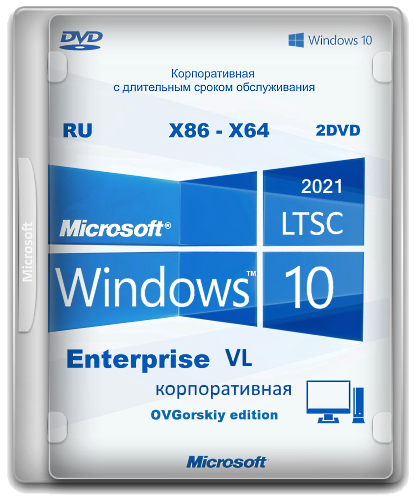 |
Сборки основаны на официальных образах MICROSOFT MSDN (Дата выпуска: ноябрь 2021):
ru-ru_windows_10_enterprise_ltsc_2021_x86_dvd_cdf355eb.iso
ru-ru_windows_10_enterprise_ltsc_2021_x64_dvd_5044a1e7.iso
Интегрированы:
— обновления по 14 декабря 2022 г. накопительные;
— компонент Microsoft .NET Framework 4.8.1 Ru и накопительное обновление к нему;
— дополнительные темы оформления, фоновые изображения, гаджеты, аватарки пользователя.
Автоматически устанавливаемые приложения в процессе установки ОС:
• StartIsBack++ 2.9.17 Final (Ru/Ml), программа для возврата в систему привычных атрибутов ОС — кнопки и меню «ПУСК» (см. примечания);
• UltraUXThemePatcher 4.1.2, программа-патчер для добавления возможности применения сторонних тем оформления;
• OldNewExplorer 1.1.9, программа для корректной работы сторонних тем оформления;
• 8GadgetPack v35.0, программа для установки в систему гаджетов рабочего стола;
• Adobe Reader XI, программа для просмотра pdf файлов;
• WinRAR v6.11, один из лучших архиваторов;
• Google Chrome Corp. v108.0.5359.125, один из лучших браузеров (См. Замечания);
• Microsoft Edge Ent. v108.0.1462.46, обновление браузера Edge;
• Daum PotPlayer v1.7.21832, один из лучших проигрывателей (См. Замечания);
• Набор библиотек Microsoft Visual C++ с v.2005 по v.2022 x86-x64 (19.10.2022);
• Компоненты Office 2016 — Word, Excel и Outlook (с возможностью расширения компонентов);
• Набор библиотек DirectX Jun2010 redist для старых программ и игр;
• дополнительные темы оформления, фоновые изображения, гаджеты, аватарки пользователя.
При желании, все устанавливаемые программы можно удалить впоследствии из панели управления — удаление программ.
Установка операционной системы ничем не отличается от установки операционной системы с оригинала. Время установки ОС варьирует от 15 до 45 минут в зависимости от разрядности и мощности компьютера. Приложения устанавливаются методом post-install внутренним установщиком ОС. Содержимое образов можно перенести на загрузочную флешку или записать на DVD9 диск по соответствующей процедуре по созданию загрузочных носителей. Сборка проверялась во всех вариантах установки на реальной машине с загрузочной флешки. Ошибок установки не обнаружено. Самый оптимальный вариант установки с флешки как наиболее быстрый, или с DVD9, как самый надёжный. Рекомендуется использовать для создания загрузочной флешки Rufus (присутствует в образе или скачать). При создании флешки рекомендую отключать антивирус во избежание удаления активаторов. Работоспособность сборки гарантируется только при установке на «чистую», т.е. при установке из под начальной загрузки компьютера на чистый, отформатированный раздел (диск). При установке методом обновления обязательно предварительно удалите старые элементы оформления, такие как StartIsBack, старую версию UltraUXThemePatcher и сторонние темы рабочего стола (от 10-ки старых версий) если установлены. Так же рекомендую сразу после установки системы перезагрузить компьютер для принятия настроек текущего пользователя. Владельцам компьютеров с дисками со структурой GPT напоминаю, что установка возможна только 64-х битной версии из под UEFI интерфейса с DVD или флешки, созданной с соблюдением определённых условий, например программой Rufus (UEFI to GPT, FAT32). В корень установочного образа добавлена программа для определения стиля диска, обязательно воспользуйтесь ей и создавайте флешку и устанавливайте систему согласно стиля диска.
Для упрощения установки, на компьютерах с прямым подключением к интернету, советую временно отключить подключение физически.
Для удобства в работе в образе ОС произведены небольшие изменения:
▫ запущен компонент ОС .NetFramework 3.5 (2.0 и 3.0 включительно), требуется многим программам,
▫ запущен компонент ОС SMB 1.0, требуется старым домашним сетям,
▫ запущен компонент ОС, классическое приложение «Просмотр фотографий Windows»,
▫ показать «Мой Компьютер» и «Панель Управления» на рабочем столе,
▫ в меню «файл» добавлено «открыть файл блокнотом», «переместить в…», «скопировать в…»
▫ в меню «компьютер» добавлено «Диспетчер устройств»,
▫ в меню рабочего стола добавлены дополнительное подменю «Персонализация+» для работы с классическими окнами настроек оформления (См. скриншоты) и подменю «Панель настроек» для быстрого доступа к настройкам компьютера,
▫ из окна «Мой Компьютер» удалены ярлыки 6-и папок «Пользовательских библиотек»,
▫ показать скрытые файлы и папки,
▫ показать расширение файлов,
▫ в браузеры добавлен сайт и домашняя страница автора сборки,
▫ включена прозрачность нижней панели (зависит от включённой темы),
○ добавлены дополнительные фоновые картинки для рабочего стола,
○ добавлены дополнительные темы оформления,
○ добавлены дополнительные гаджеты.
► Отключена гибернация, запущена по умолчанию защита системы (см. Замечания).
► Произведена небольшая настройка конфиденциальности пользователя, частично отключена телеметрия (см. Замечания).
► Отключены: Контроль учётных записей (UAC), защитник Windows, автоматическое обновление, SmartScreen и панель «Люди» (см. Замечания к сборке п.9).
► Службы, процессы и компоненты Windows оставлены по умолчанию. Ничего не удалялось и не менялось, за исключением телеметрии.
▫ Все изменения в сборке, твики реестра, добавление материала производились только легальными и рекомендованными MS средствами DISM, Windows ADK. Приложения устанавливаются методом post-install внутренним установщиком ОС. Сборка не создавалась в режиме аудита и при создании сборки не использовались никакие сторонние, «левые» инструменты. Сборка абсолютно прозрачна и доступна для контроля, просмотра и редактирования. Весь материал, добавляемый в систему находится в одной папке и любой желающий может его просмотреть.
Так же на диск добавлен дополнительный материал.
Особенности и преимущества Windows 10 Enterprise LTSC.
Дополнительный материал:
«Контрольные суммы.»
«Замечания к сборке и полезные рекомендации»
Активация системы:
◄ Скриншоты ►
32-х бит.


64-х бит.


«Еще скриншоты:»
Важное замечание по поводу установки драйверов на сборку
Скачать:
Пароль на архив на облаке mail.ru: ovg
Скачать x86 ISO образ с:
► 

Пароль на архив на облаке mail.ru: ovg
Скачать x64 ISO образ с:
► 

Пароль на архив на облаке mail.ru ovg
Скачивание с mega, cloud.mail, Jottacloud, fex.net и MediaFire производится на умеренной скорости бесплатно. С этих облачных хранилищ лучше скачивать методом переноса на своё хранилище.
Все файлы на файлохранилище cloud.mail заархивированы архиватором WinRAR с применением пароля. Чтобы извлечь из архива iso образ применяйте программу WinRAR актуальной версии. Пароль для извлечения ovg.
После скачивания или извлечения из архива iso файла обязательно проверяйте контрольные суммы скачанного файла и сравнивайте их с указанными в описании! Суммы должны совпадать до последнего знака.
Мои сборки на торрент-трекерах NNM-Club DugTor.ru
PS. Для входа на заблокированные трекеры применяйте инструменты обхода блокировок, как например FastProxy или Обход блокировок Рунета.
Искать сборки на поисковых системах: Яндекс или Rambler
Good luck!
С уважением, OVGorskiy.
█ 12.12.2021 17:05
Я с Microsoft не дружу и что-то не нагуглю никак, как обновляться с 1809 до 21H2?
То есть сейчас у меня Windows 10 LTSC и LTSB перед глазами. Как я понимаю, LTSB просто закопали и админы должны бегать, обновлять рабочие станции вручную, а теперь еще и LTSC так же? Между билдами никак нельзя обновиться? В разделе обновлений «Обновлений нет».
Помощник обновлений говорит, что за обновлениями корпоративной версии я должен идти к системному администратору, то есть к публичным оскорблениям перешел…
В сети вижу такое мнение : «LTSB/LTSC редакции не предусматривают обновление на мажорный релиз. Только заплатки безопасности.»
То есть, действительно, вот парк в 1000 машин, все бегают и обновляют руками потом?
█ 12.12.2021 17:39
Взял ISO 21H2 LTSC, запускаю setup.exe из корня — «Такая установка не поддерживается»…
█ 12.12.2021 18:04
Само по себе понятие Long Term Servicing Channel/Branch подразумевает то, что использующий его не желает обновляться. Это канал доступный только в enterprise соглашениях для тех сценариев когда большая компания использует какой-нибудь специфичный прикладной продукт, для которого обновления ОС не желательны. Тогда ставят LTSC, она гарантировано будет поддерживаться 10 лет (2021 вроде только 5), и забывают на несколько лет о процедурах тестирования/обновления, через эти несколько лет жизненый цикл продукта подходит к концу и все повторяется: раскатывают Windows 11/12 LTSC 2024/2027, на него новую версию прикладного ПО и забывают до следующего раза.
LTSC для домашнего использования так себе вариант, на него прилетают только обновления в рамках изначального билда, обновления функционала появлющиеся в основном канале доставки обновлений, на него доставляться не будут.
Кстати, полугодовой цикл сейчас изменили на годовой, так что стоны «о мой Windows опять сам себя переустанавливает» будут в 2 раза реже.
Поставь себе Enterprise или Education (только без всяких букв дополнительных) из General Availability Channel и не парься.
█ 12.12.2021 19:08
Понял, просто в моем понимании LTSC не было связано с полной переустановкой при обновлении.
Спасибо, поставлю себе сейчас Business Edition, видимо, в виртуалку посмотреть… Все Enterprise все же с буквами.
Суть выбора LTSB/LTSC — отсутствие всякого дерьма в кнопке Пуск и вокруг… Все эти бесконечные сервисы слежки и напиханая реклама…
Сам я виндой не пользуюсь в принципе. Но иногда требуется, чтобы посмотреть кому-то что-то, и как себя ведет…
Часовой пояс GMT +3, время: 02:21.
Форум на базе vBulletin®
Copyright © Jelsoft Enterprises Ltd.
В случае заимствования информации гипертекстовая индексируемая ссылка на Форум обязательна.